前缀准备
使用软件:VMware Workstation Pro
系统:Windows Server 2022
安装步骤
1、文件->新建虚拟机->自定义(高级)
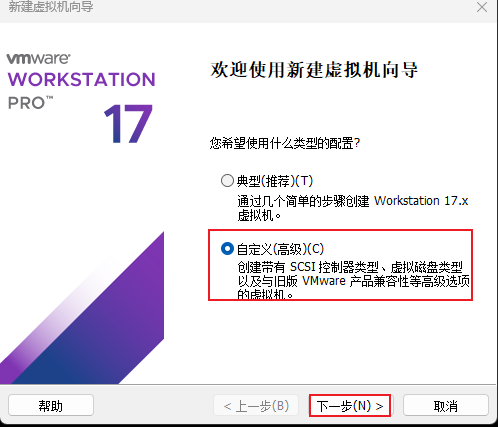
2、硬件兼容性选择17.x
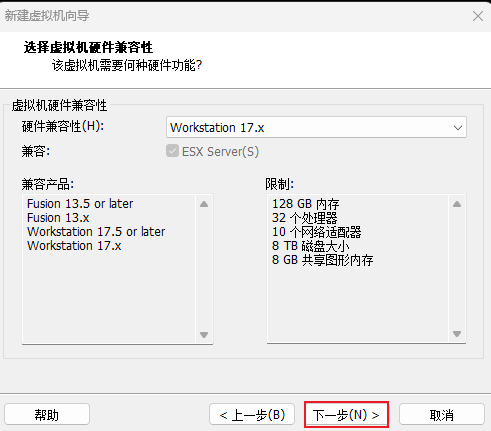
3、选择稍后安装操作系统
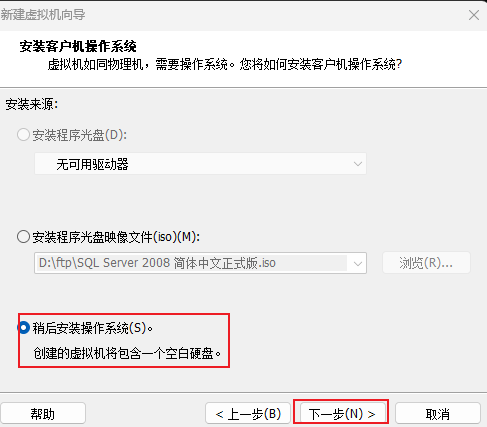
4、选择windows server2022(选择windows server2008这些也可,最终系统根据iso镜像)
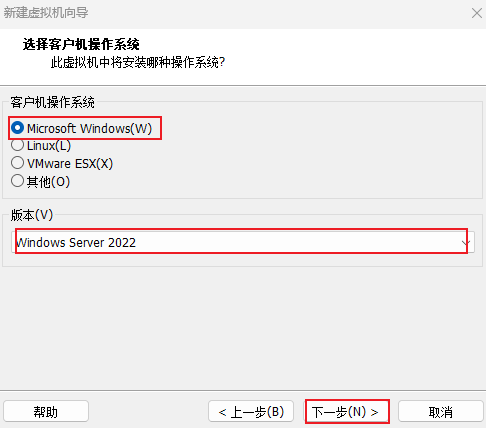
5、配置虚拟机名称和安装路径
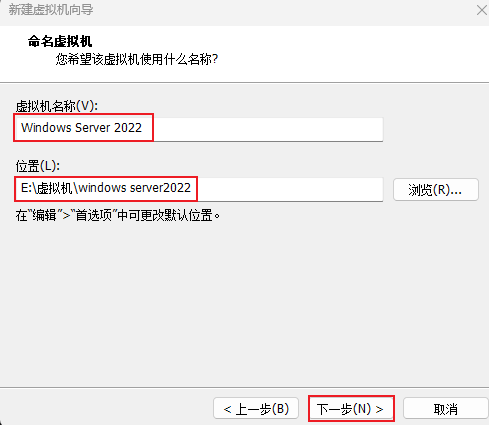
6、固件选择BIOS
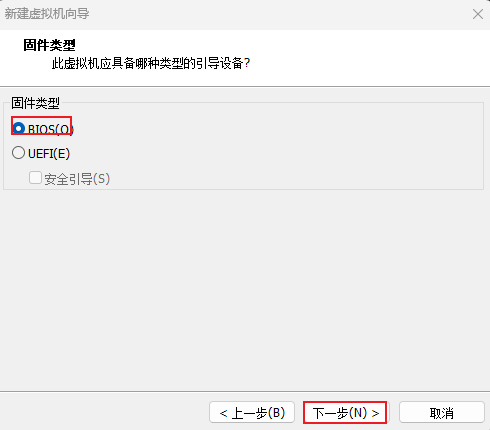
7、根据需求给cpu物理核(处理器数量)及逻辑核(处理器内核数)
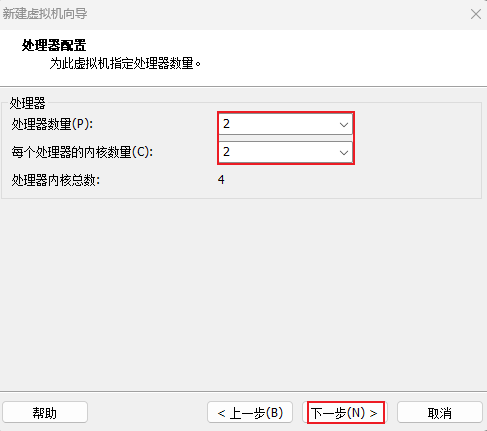
8、内存根据需求给
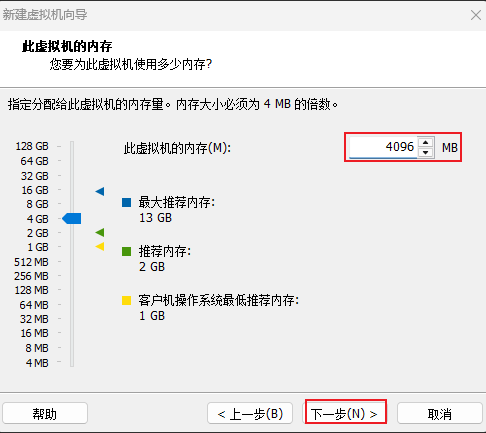
9、根据需求选择网卡模式,这里我选择NAT模式
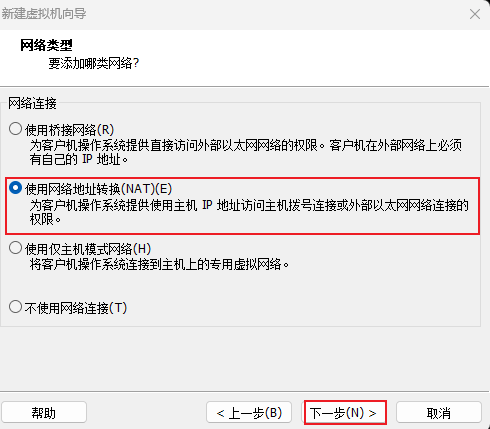
10、输入/输出默认
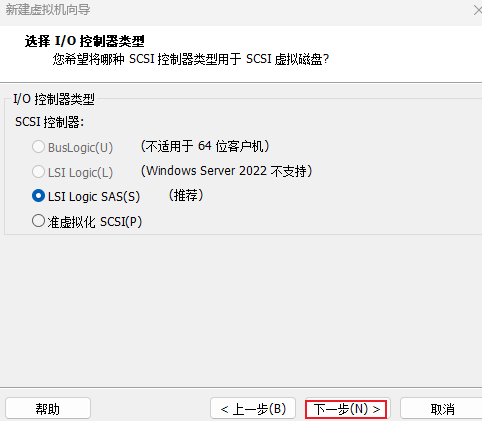
11、磁盘类型默认
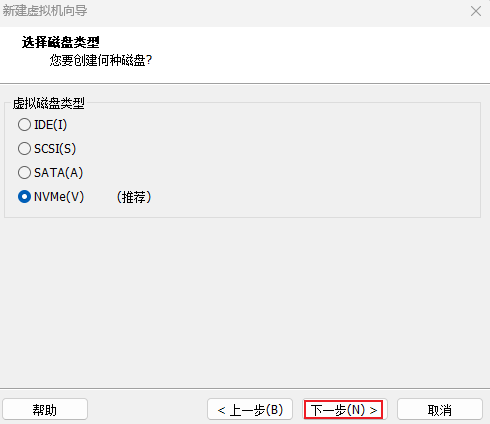
12、选择创建虚拟磁盘
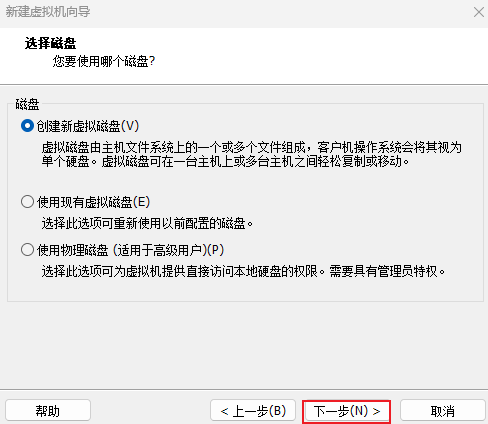
13、根据需求给磁盘大小,不建议勾选立即分配,单个和多个文件均可

14、配置磁盘名称,默认即可
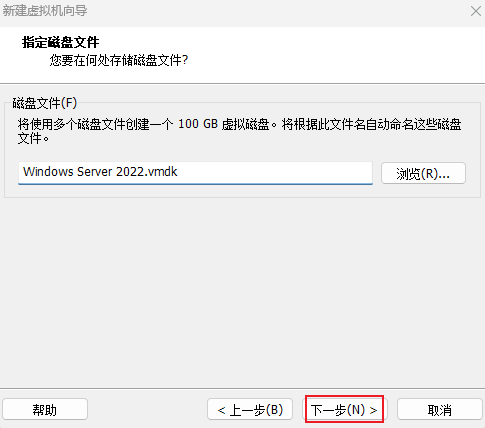
15、核对信息,点击完成
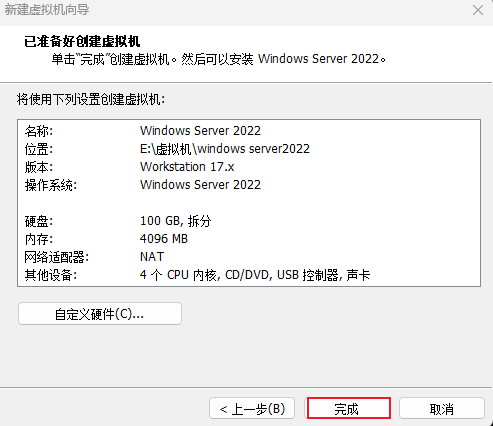
16、挂载ISO镜像
选择编辑虚拟机配置
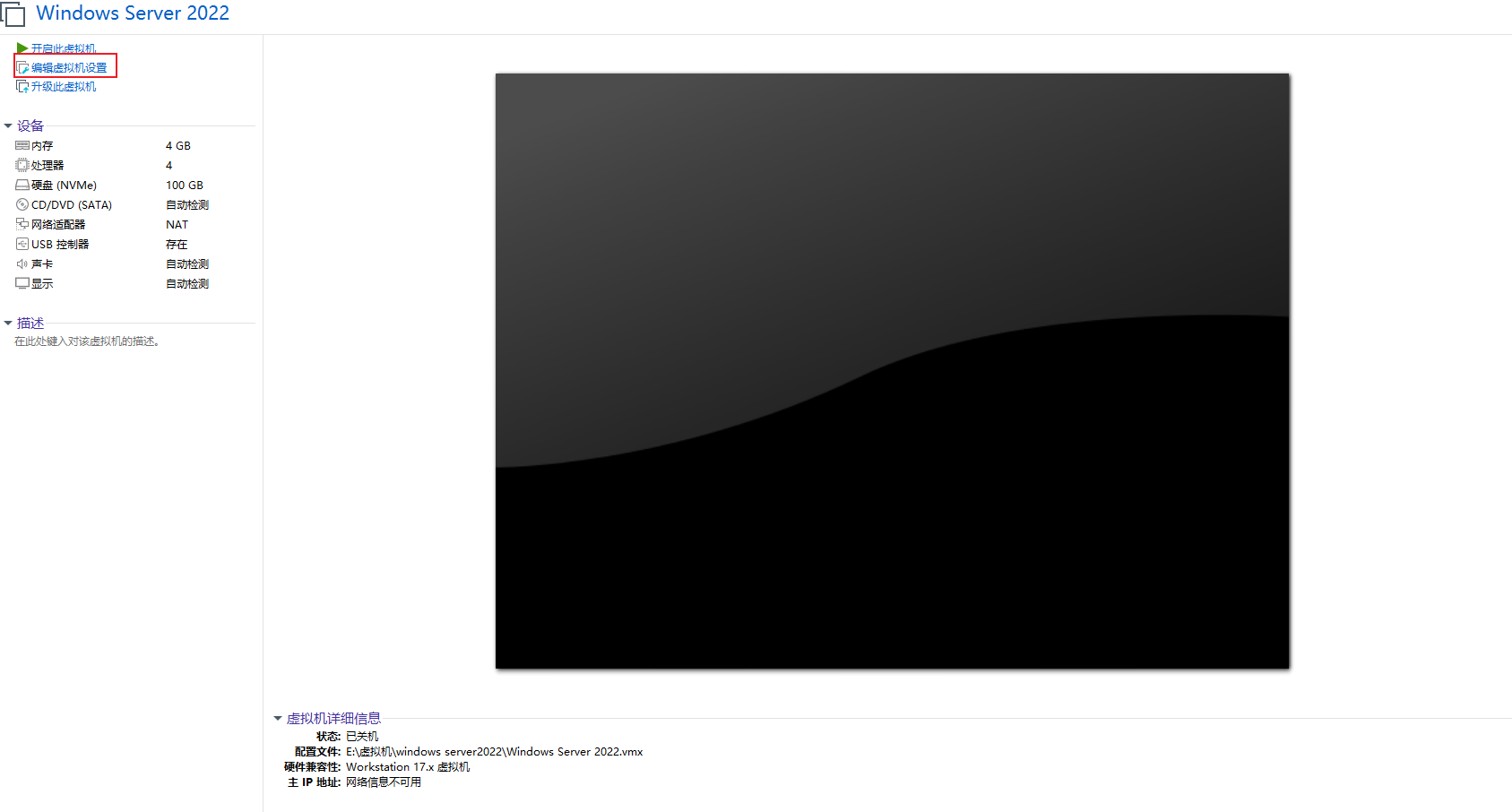
选择CD/DVD(SATA)->使用ISO映像文件->浏览选择镜像文件
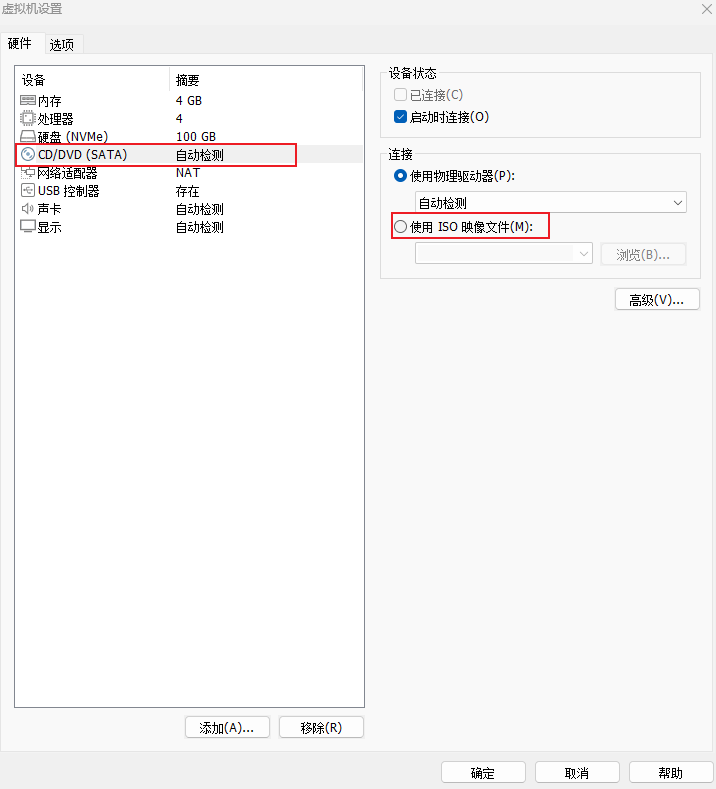
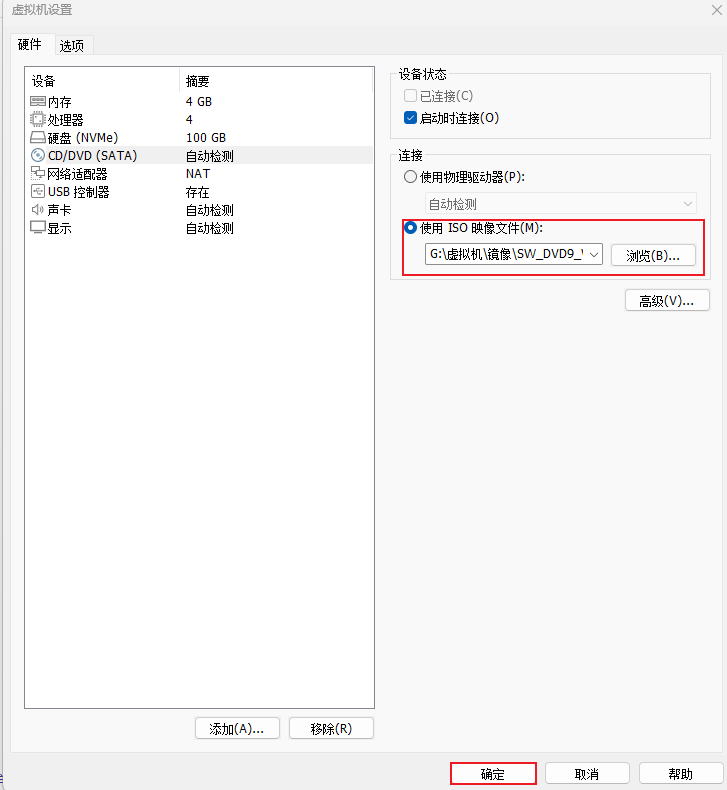
17、启动虚拟机
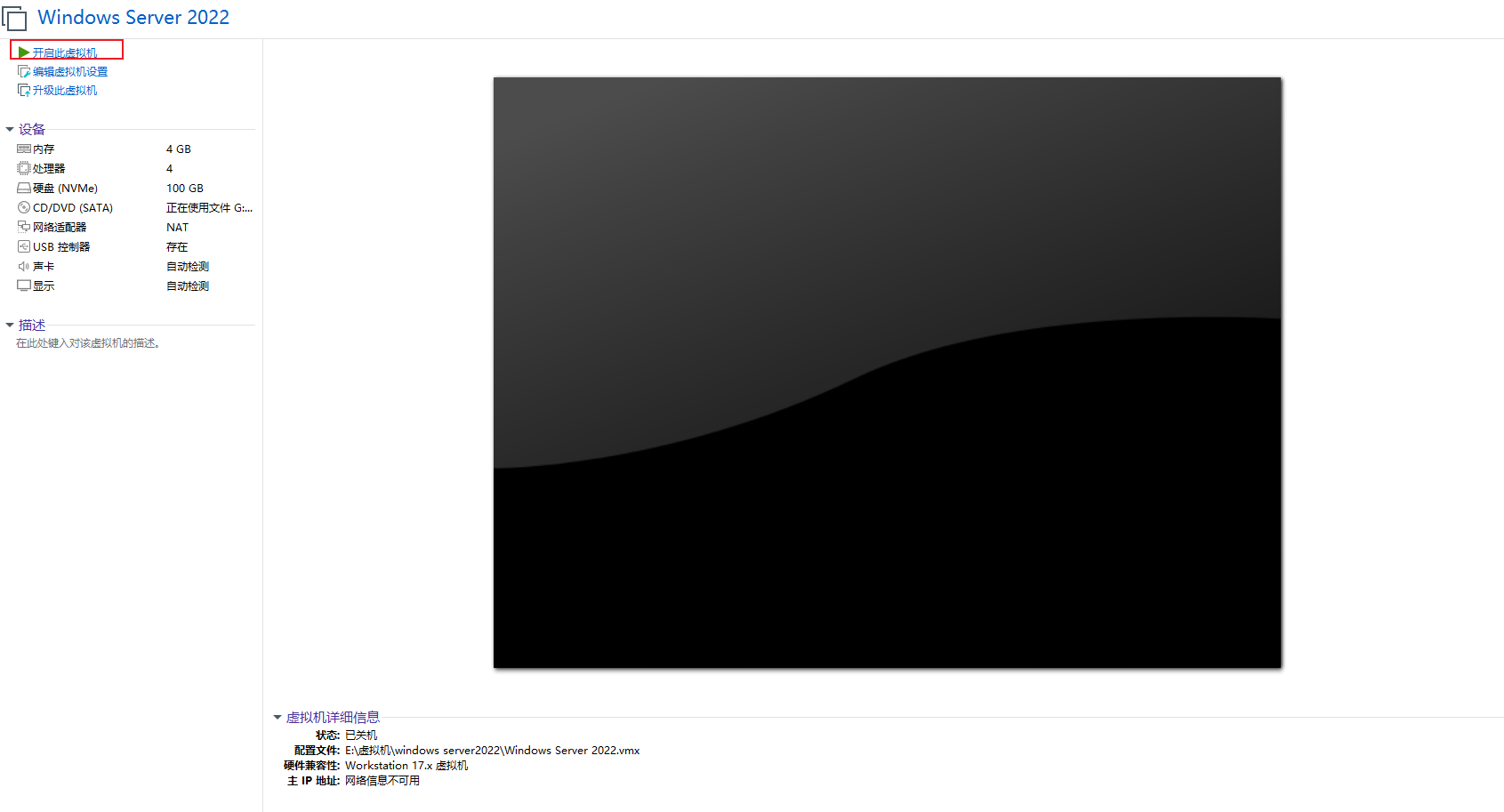
18、开机出现安装界面,选择下一页
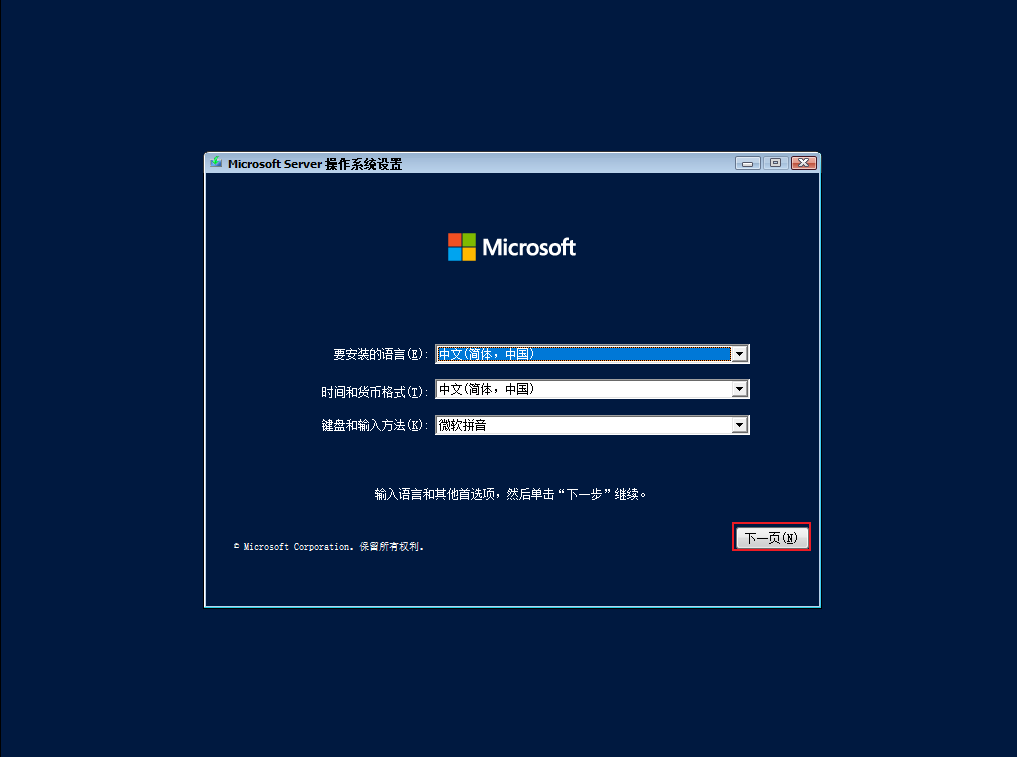
19、选择现在安装,界面如下
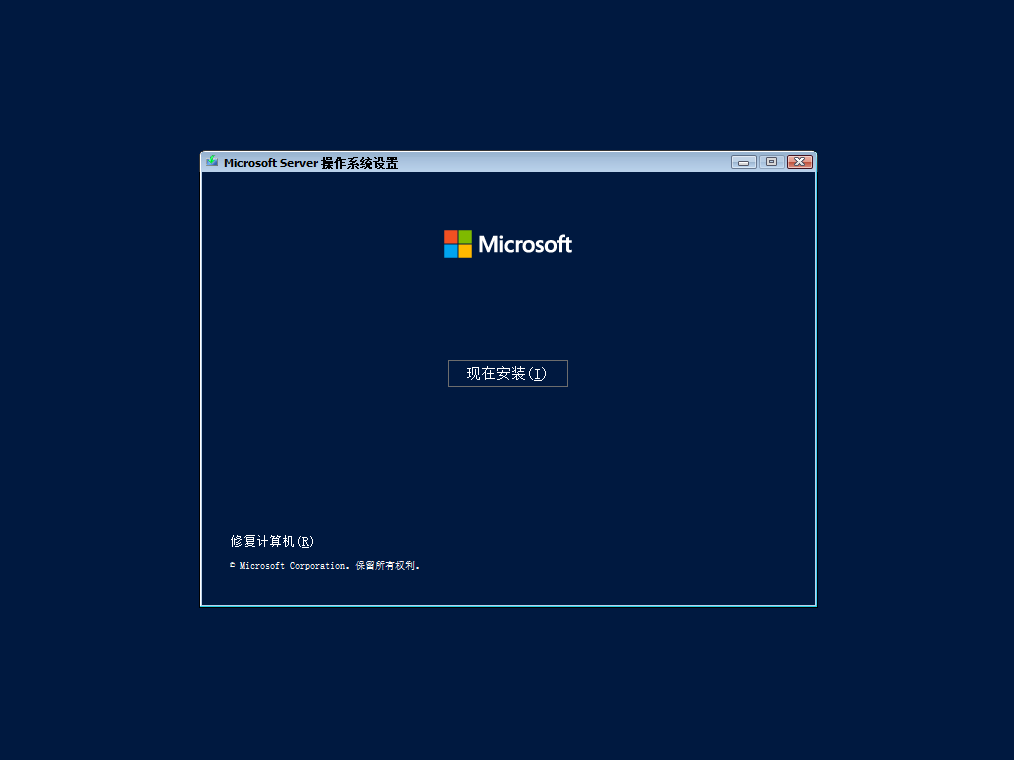
20、选择安装系统,选择第二个或第四个(第一个和第三个只有cmd和powershell),如下
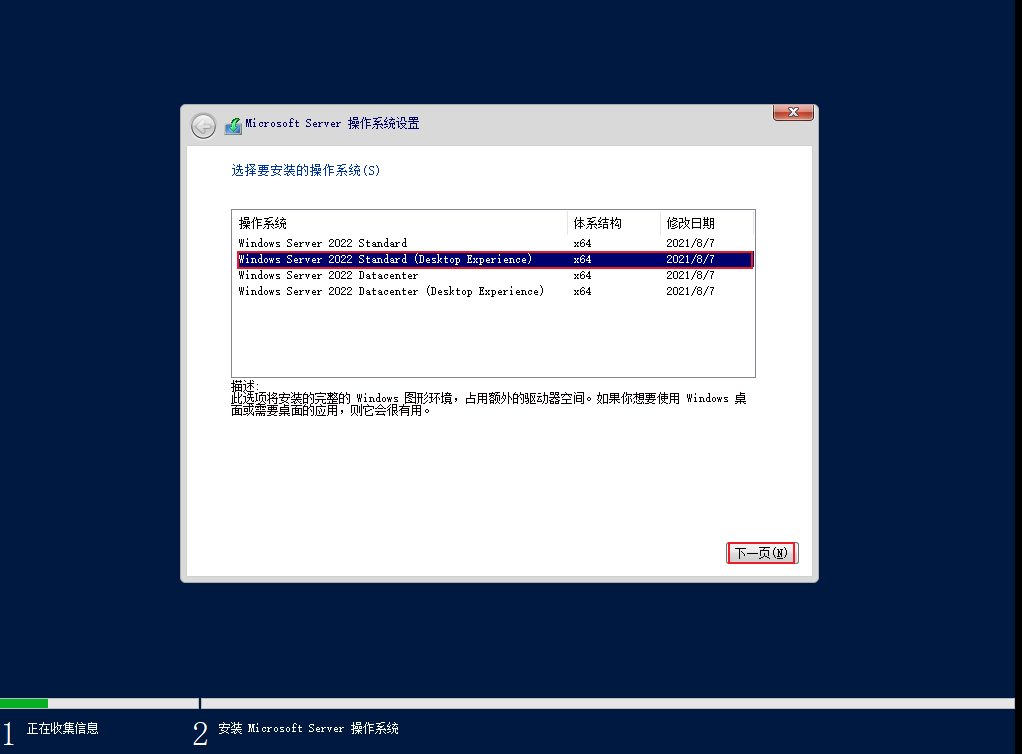
21、同意协议

22、自定义安装
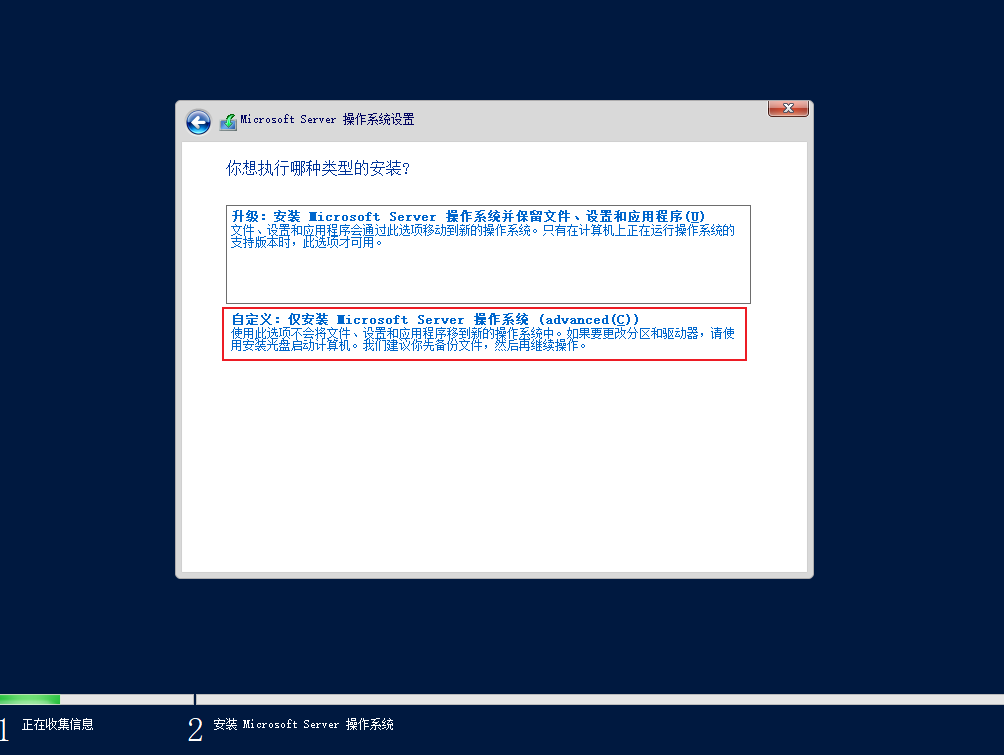
23、对磁盘有分区需求可选择新建,这里使用默认配置,如下
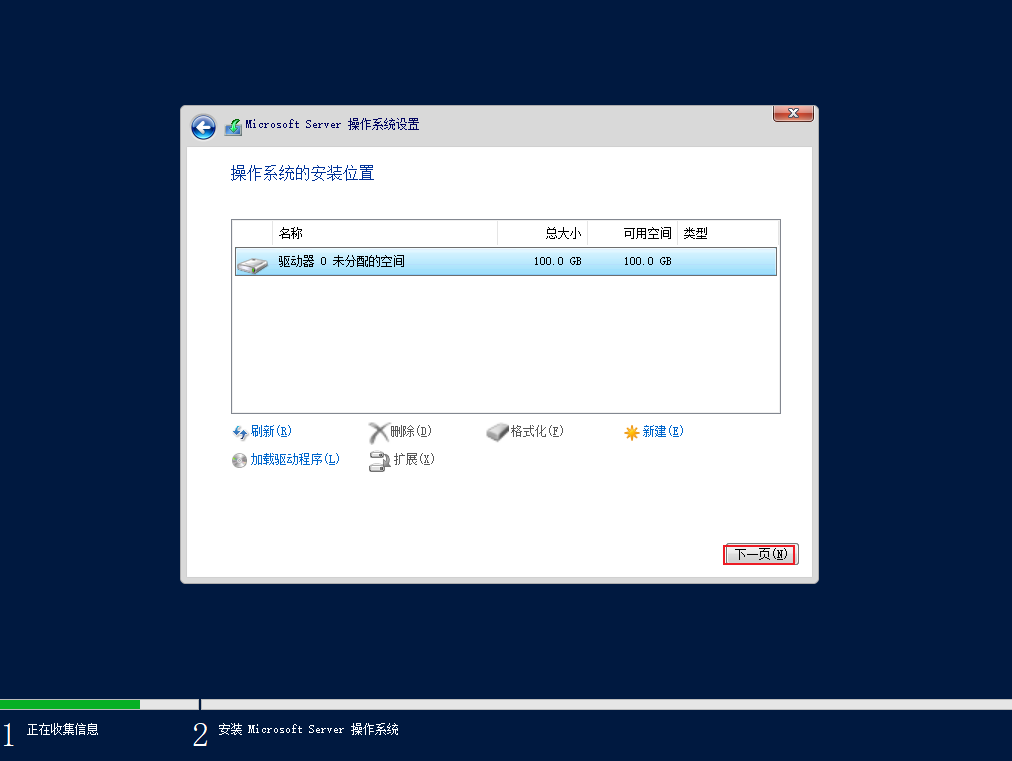
24、等待安装
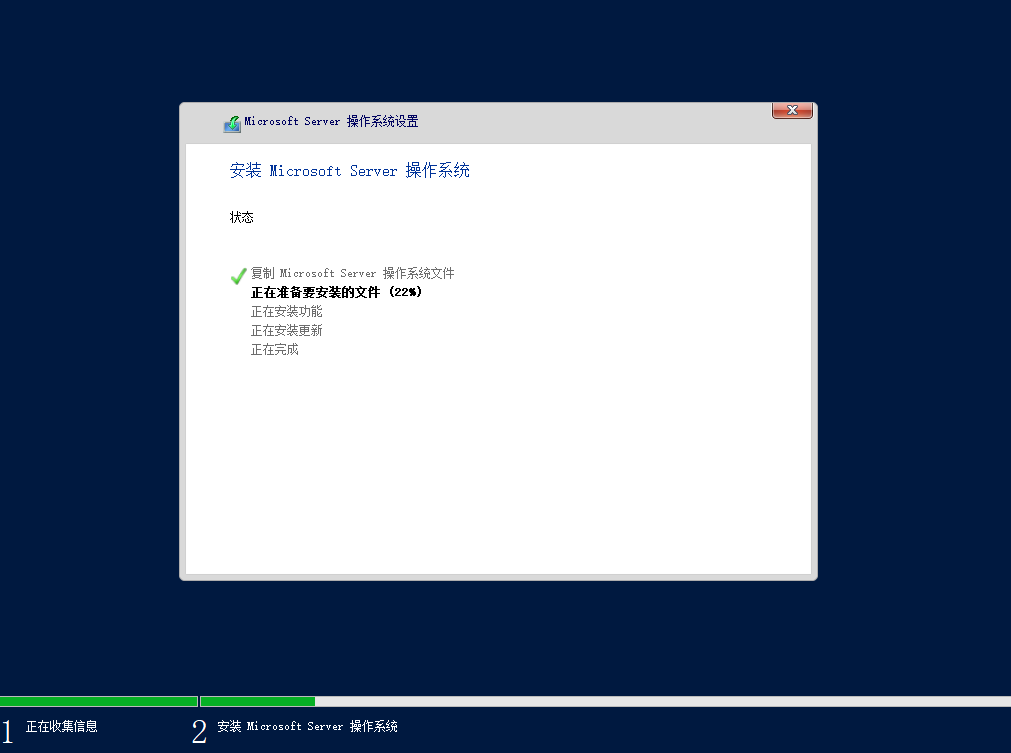
25、配置账号密码
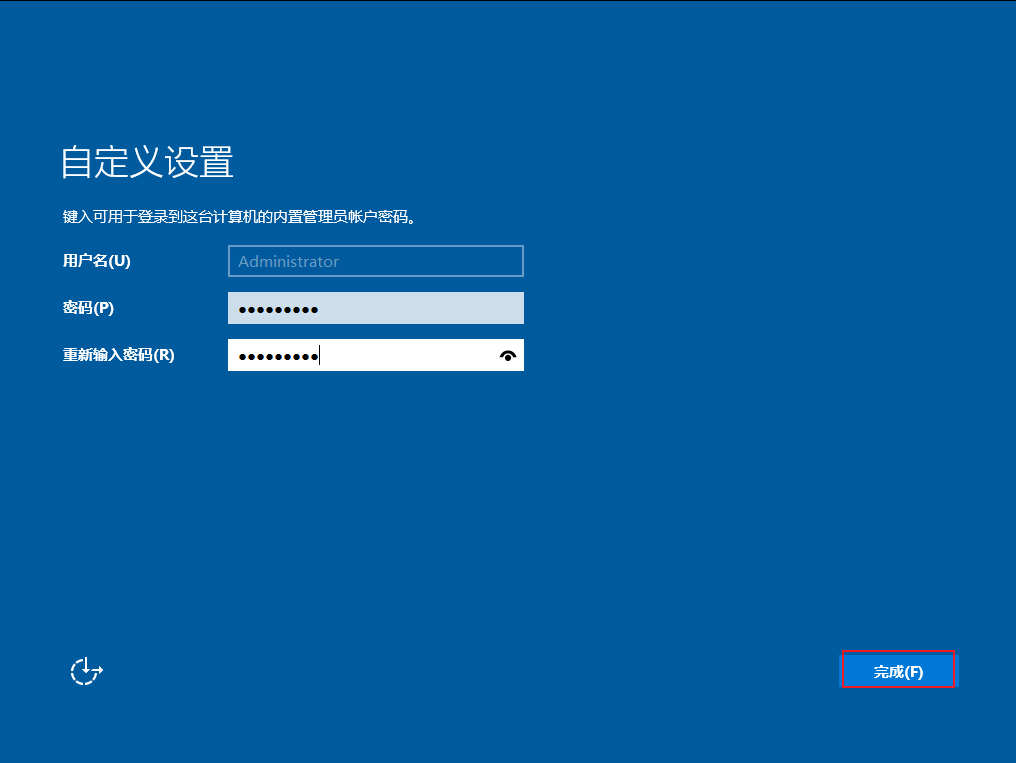
完成效果
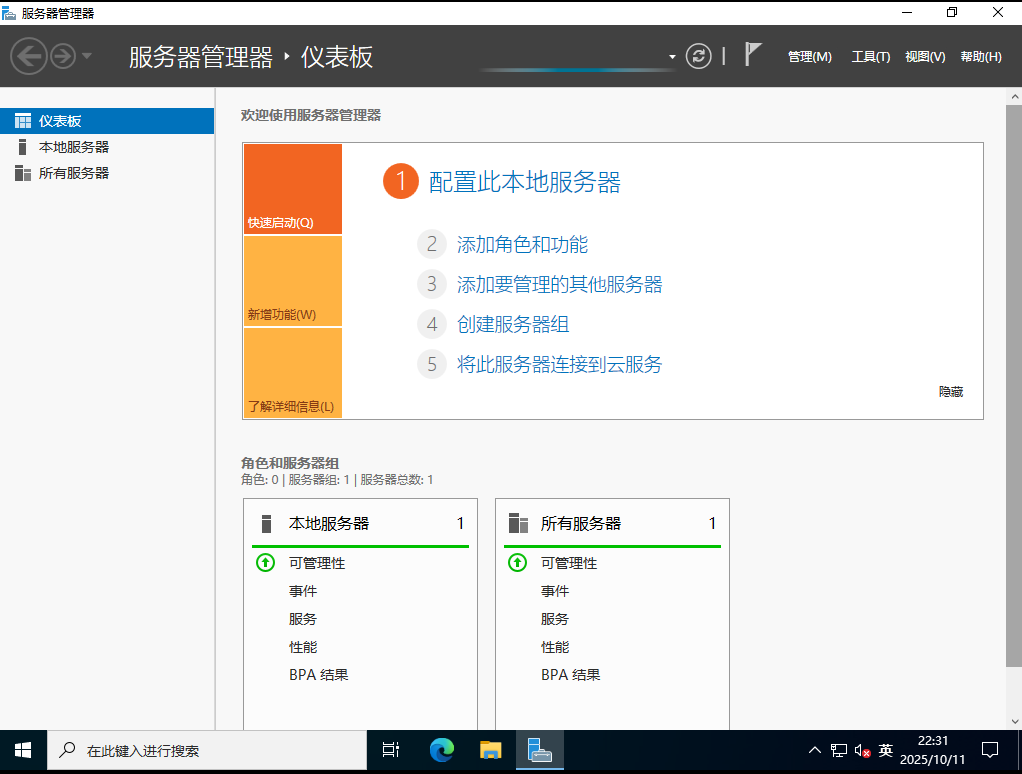
- THE END -
最后修改:2025年10月12日
非特殊说明,本博所有文章均为博主原创。
如若转载,请注明出处:https://guofun.top/2025/10/12/798/

共有 0 条评论